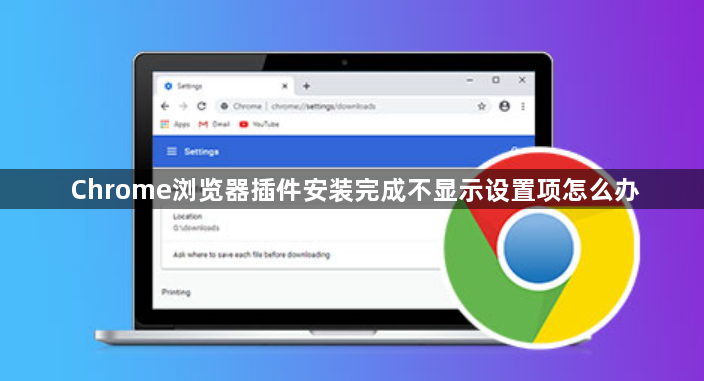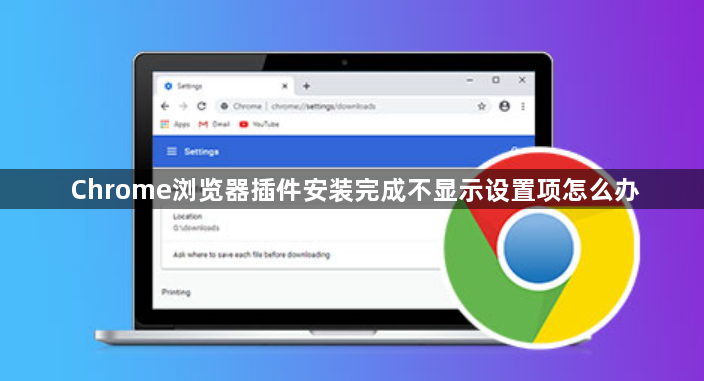
以下是关于Chrome浏览器插件安装完成不显示设置项的解决方法:
一、检查浏览器扩展程序设置
1. 查看插件启用状态:点击Chrome浏览器右上角的三个点图标,选择“更多工具”,然后点击“扩展程序”。在扩展程序页面中,查看已安装的插件是否被关闭或禁用。若被禁用,点击“启用”按钮,确保插件处于开启状态。
2. 检查隐藏设置:部分插件可能设置了隐藏图标或设置项。在扩展程序页面中,右键点击该插件,查看是否有“在Chrome菜单中隐藏”等类似选项,若有则取消勾选。
二、重新安装插件
1. 卸载原有插件:在扩展程序页面中,找到问题插件,点击“移除”按钮将其卸载。
2. 重新下载安装:重新从官方或可靠的来源下载插件安装包,然后按照正确的方法进行安装。对于`.crx`格式的插件文件,可直接拖放到扩展程序页面进行安装;若安装过程中出现提示,可尝试开启浏览器的开发者模式后再进行拖放安装。
三、清除浏览器缓存和Cookie
1. 进入清除页面:点击谷歌浏览器右上角的三个点图标,选择“更多工具”,再点击“清除浏览数据”。
2. 选择清除内容:在弹出的窗口中,选择“全部时间”范围,勾选“缓存的图片和文件”以及“Cookie及其他网站数据”,然后点击“清除数据”。
3. 重启浏览器:清除完成后,关闭并重新打开浏览器,查看插件设置项是否显示。
四、检查浏览器及系统设置
1. 更新浏览器:点击浏览器右上角的菜单按钮,选择“帮助”>“关于Google Chrome”,若有可用更新,浏览器会自动下载并安装。更新完成后,重新启动浏览器,检查插件设置项是否出现。
2. 检查系统显示设置:右键点击桌面空白处,选择“显示设置”,确保缩放比例设置正确,一般建议设置为100%。如果缩放比例过高或过低,可能会导致浏览器界面元素显示不正常。
五、排查冲突问题
1. 禁用其他扩展程序:如果只有特定的扩展程序导致了插件设置项不显示的问题,可以尝试禁用所有扩展程序,然后逐一启用,以确定是哪个扩展程序引起的冲突。
2. 检查浏览器安全设置:浏览器的隐私模式或安全设置可能会影响插件的显示。检查浏览器的隐私设置和安全设置,确保允许插件正常运行。